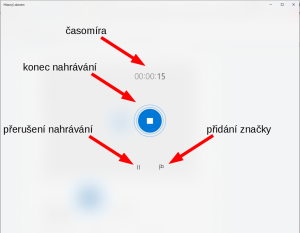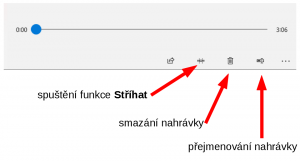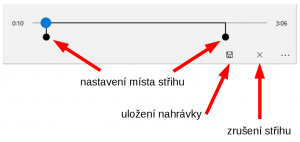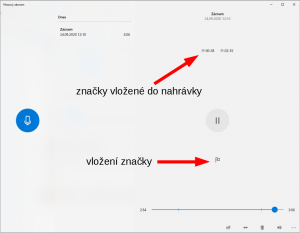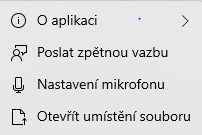Úprava zvukových nahrávek v operačním systému WINDOWS 10
Ve Windows 10 je nejjednodušší použít pro základní nahrávání a zpracování videa nástroj Hlasový záznam.
Funkce programu
- nahrávání zvuku
- základní editace/střih nahrávek
- přejmenování a mazání nahrávek
Program se ovládá velmi intuitivně – začneme spuštěním aplikace Hlasový záznam (např. stiskneme klávesu Windows → napíšeme Hlasový záznam → potvrdíme klávesou Enter).
Jak vytvořit první nahrávku
Můžeme odstranit pouze začátek a konec nahrávky, pro náročnější stříhání audia musíme použít nějakou pokročilejší aplikaci (Audacity, Ocenaudio, mp3DirectCut apod.) nebo například online nástroj https://www.bearaudiotool.com/cs/
Nahrávky se ukládají ve formátu .m4a, pokud je potřebujeme převést do formátu .mp3, můžeme použít např. online nástroj https://prevod-souboru.cz/konvertory/m4a-do-mp3/ nebo https://www.bearaudiotool.com/cs/
Úprava zvukových nahrávek v operačním systému WINDOWS 11
Ve Windows 11 máme možnost použít pro základní nahrávání a zpracování videa také nástroj Hlasový záznam. Je nutné ho však nainstalovat přes Microsoft Store Windows Hlasový záznam – Aplikace Microsoft. Druhou možností je použít předinstalovanou aplikaci Clipchamp.
Návod pro použití aplikace Clipchamp na zaznamenání hlasu je na stránce: Jak používat hlasový záznam – Podpora Microsoftu
V případě potřeby využijte asistence techniků CŽV nebo M studia ZČU.
TECHNICKÝ SUPPORT